 Página delantera > Tutoriales de software > ¿El escáner de códigos QR no funciona en iPhone? 10 soluciones para probar
Página delantera > Tutoriales de software > ¿El escáner de códigos QR no funciona en iPhone? 10 soluciones para probar
¿El escáner de códigos QR no funciona en iPhone? 10 soluciones para probar
Sin embargo, es posible que a veces su escáner de códigos QR no reconozca o lea los códigos correctamente. Esto puede resultar frustrante, especialmente cuando necesita acceder con urgencia al contenido del código. Antes de darse por vencido, aquí hay algunas soluciones que puede intentar para que su escáner de códigos QR vuelva a funcionar.
1. Verifique si el escáner de códigos QR está habilitado
Por lo general, apuntar la cámara de su iPhone al código QR es suficiente. Sin embargo, si eso no funciona, existe la posibilidad de que hayas desactivado accidentalmente el escaneo de códigos QR en la aplicación Cámara. A continuación se explica cómo habilitar el escáner de códigos QR:
Abra la aplicación Configuración en su iPhone. Desplázate hacia abajo y toca Cámara. Active Escanear códigos QR.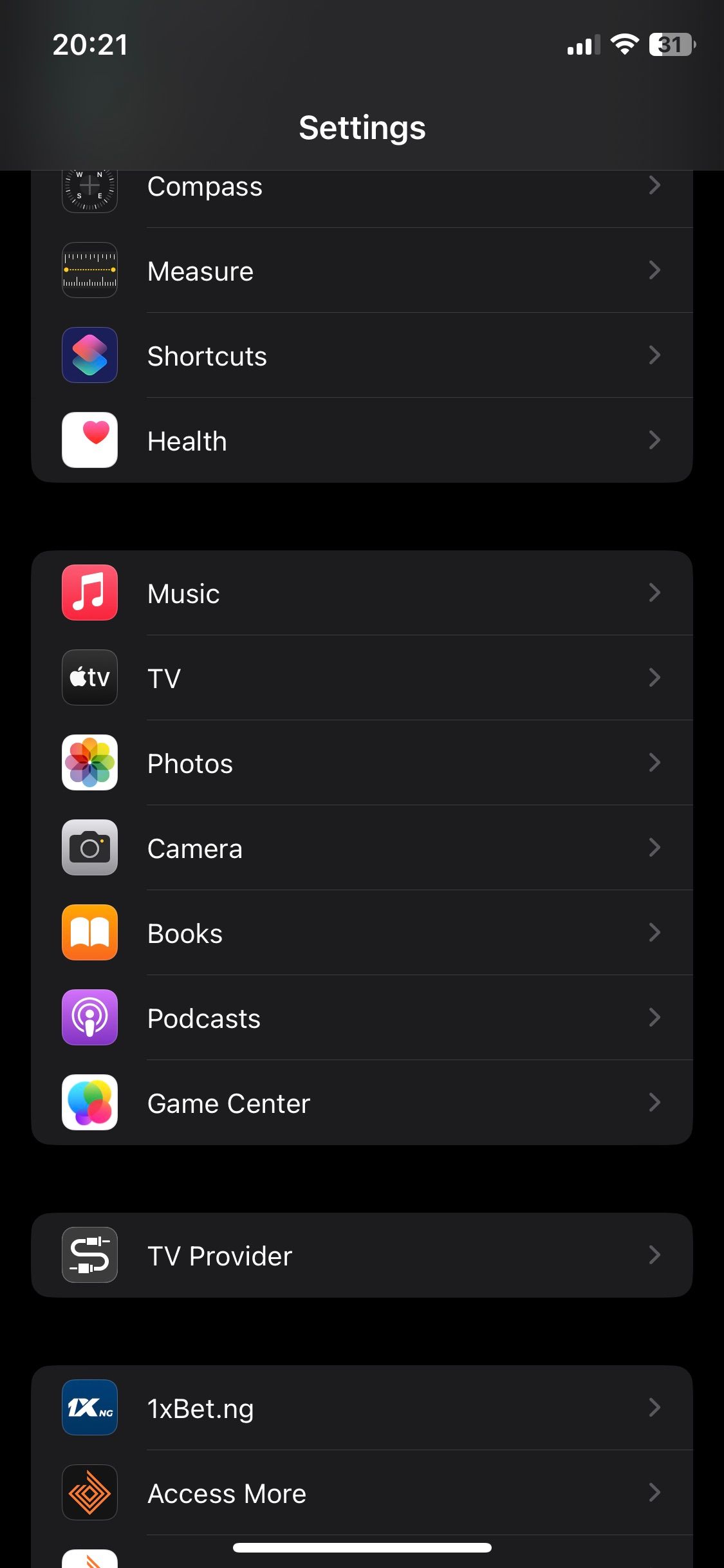
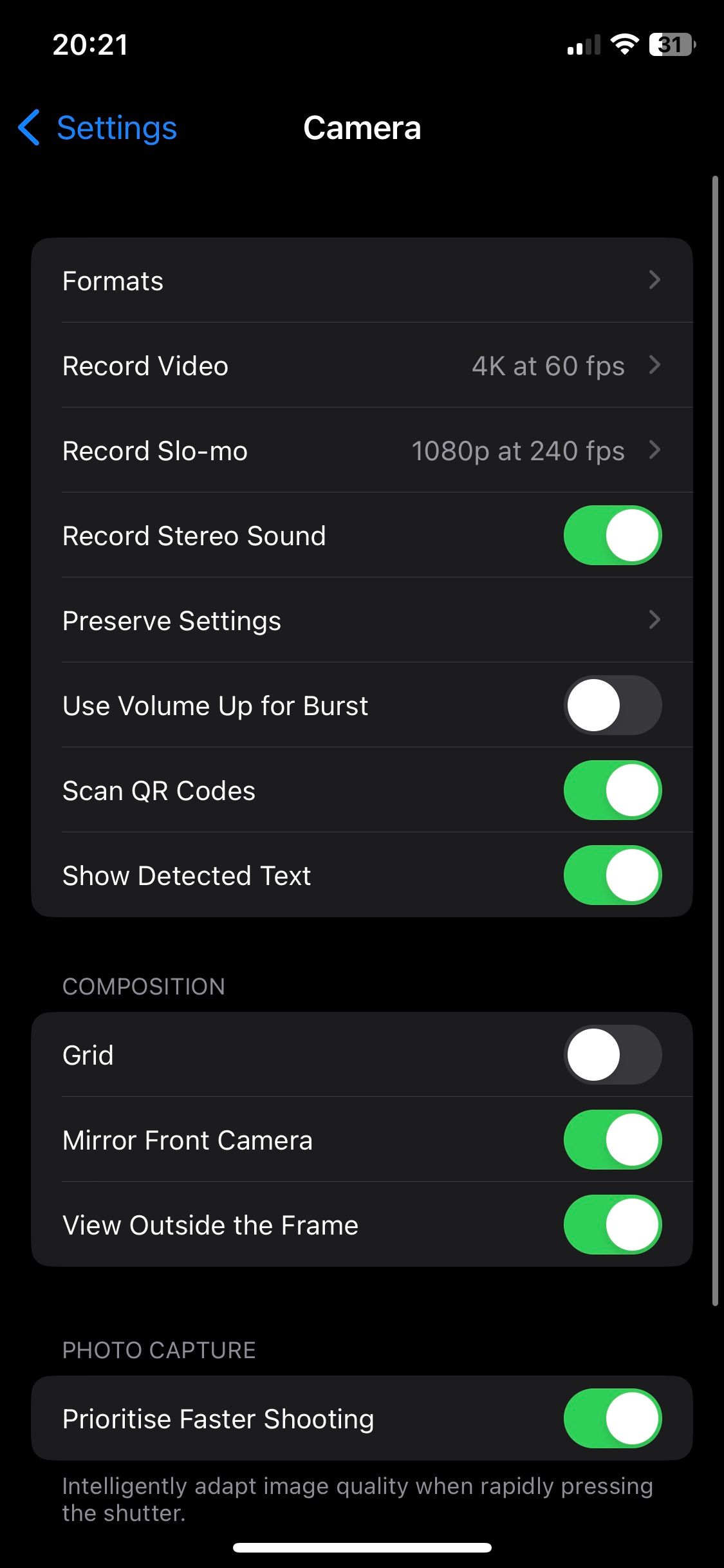
2. Asegúrese de que su cámara esté en modo Foto
El escáner de códigos QR de su iPhone solo funciona cuando la cámara está configurada en modo Foto. Si cambió por error a Vídeo, Retrato, Panorámica o cualquier otro modo de cámara, es posible que el escáner de códigos QR no funcione como se esperaba. Entonces, deslice el dedo hacia la izquierda o hacia la derecha en la aplicación Cámara para volver al modo Foto. Luego, apunta la cámara al código QR e intenta escanearlo nuevamente.
3. Coloque su cámara correctamente al escanear
Para un escaneo rápido y exitoso, asegúrese de que el código QR esté ubicado dentro del marco de su cámara. Evite escanear en ángulos pronunciados e intente mantener el código QR paralelo a su dispositivo. Además, asegúrese de que el código QR no esté arrugado, oscurecido o dañado de ninguna manera, ya que esto puede impedir un escaneo exitoso.
4. Adopte una mejor iluminación
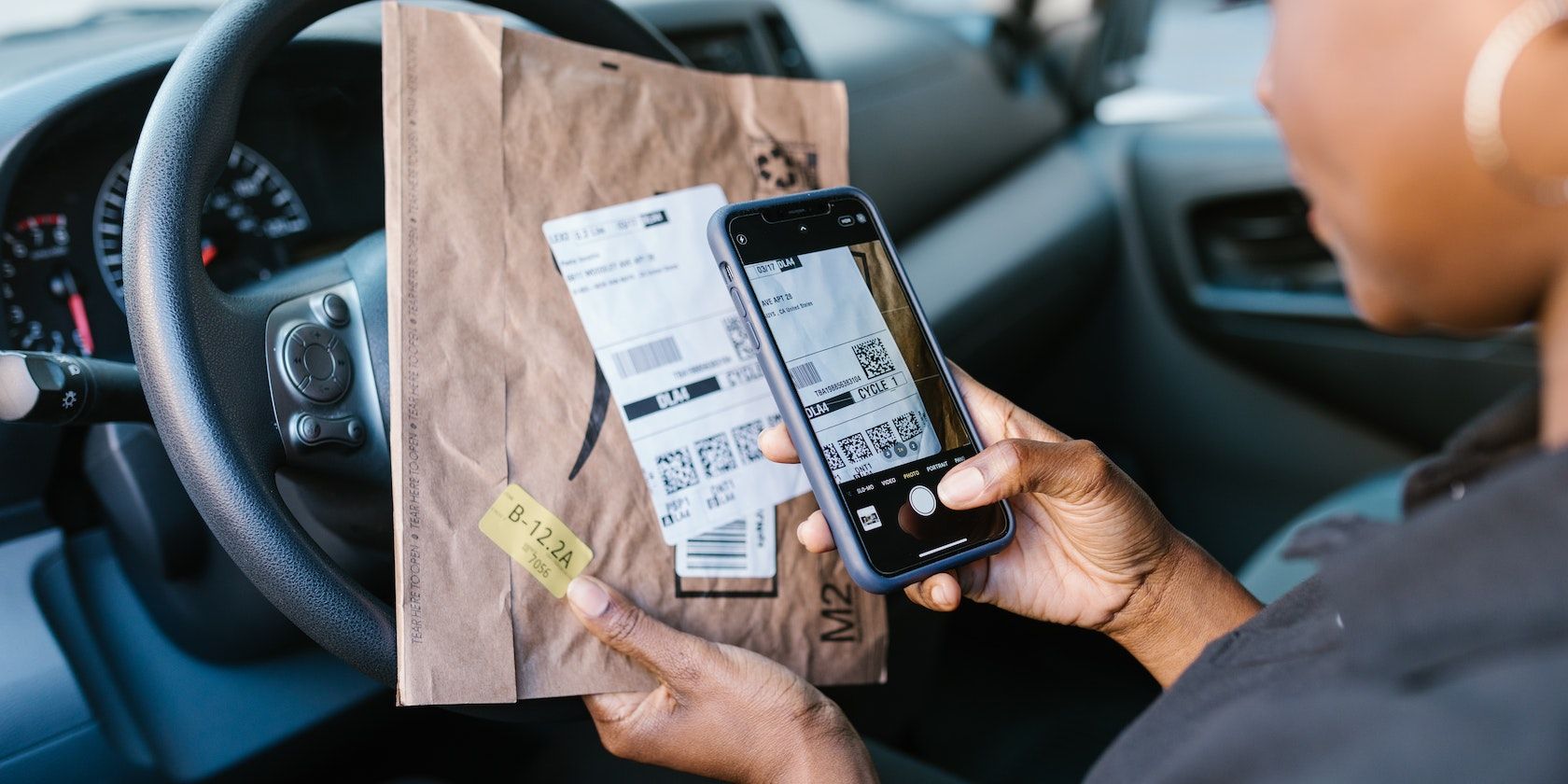
Una buena iluminación es esencial para cualquier función de la cámara, y el escáner de códigos QR no es una excepción. Un entorno bien iluminado facilita que la cámara reconozca y lea el código QR. Si estás en una habitación o área con poca luz, muévete a un lugar más brillante o ilumina un poco el código QR para mejorar la visibilidad.
5. Limpia la lente de tu cámara
Una lente de la cámara manchada o sucia puede dificultar que la cámara lea el código QR. Por lo tanto, si aún tiene problemas para escanear el código QR, limpie suavemente la lente de su cámara con un paño suave y sin pelusa para asegurarse de que esté limpia. Evite el uso de materiales duros o abrasivos que puedan rayar la lente. Si es necesario, humedezca ligeramente el paño con agua para eliminar las manchas difíciles.
6. Reinicie la aplicación de la cámara
A veces, los fallos del software pueden provocar que el escáner de códigos QR no funcione correctamente. La solución más rápida para esto es simplemente cerrar la aplicación Cámara y reiniciarla. Para hacer esto, deslícese hacia arriba desde la parte inferior de la pantalla, luego deslice hacia arriba la aplicación Cámara para cerrarla. Espere unos segundos, luego vuelva a abrir la aplicación Cámara e intente escanear el código QR nuevamente.
7. Agregar escáner de código al Centro de control
Si todavía tienes problemas para usar la aplicación Cámara para escanear el código QR, puedes agregar el escáner de código integrado de Apple directamente al Control Centro de fácil acceso. Esta función integrada funciona por separado de la aplicación Cámara y, en ocasiones, puede evitar problemas que pueden surgir al usar la aplicación Cámara.
Aquí se explica cómo agregar el escáner de códigos al Centro de control:
Abra la aplicación Configuración. Desplácese hacia abajo y toque Centro de control. Busque Code Scanner en la sección Más controles. Toque el botón más ( ) junto a Escáner de código para agregarlo a su Centro de control. Ahora, abra el Centro de control, luego toque el ícono Escáner de código para escanear el código QR.Al escanear en un área oscura o con poca luz, toque el ícono de la linterna en la parte inferior de la pantalla para encender el flash de la cámara de su iPhone.
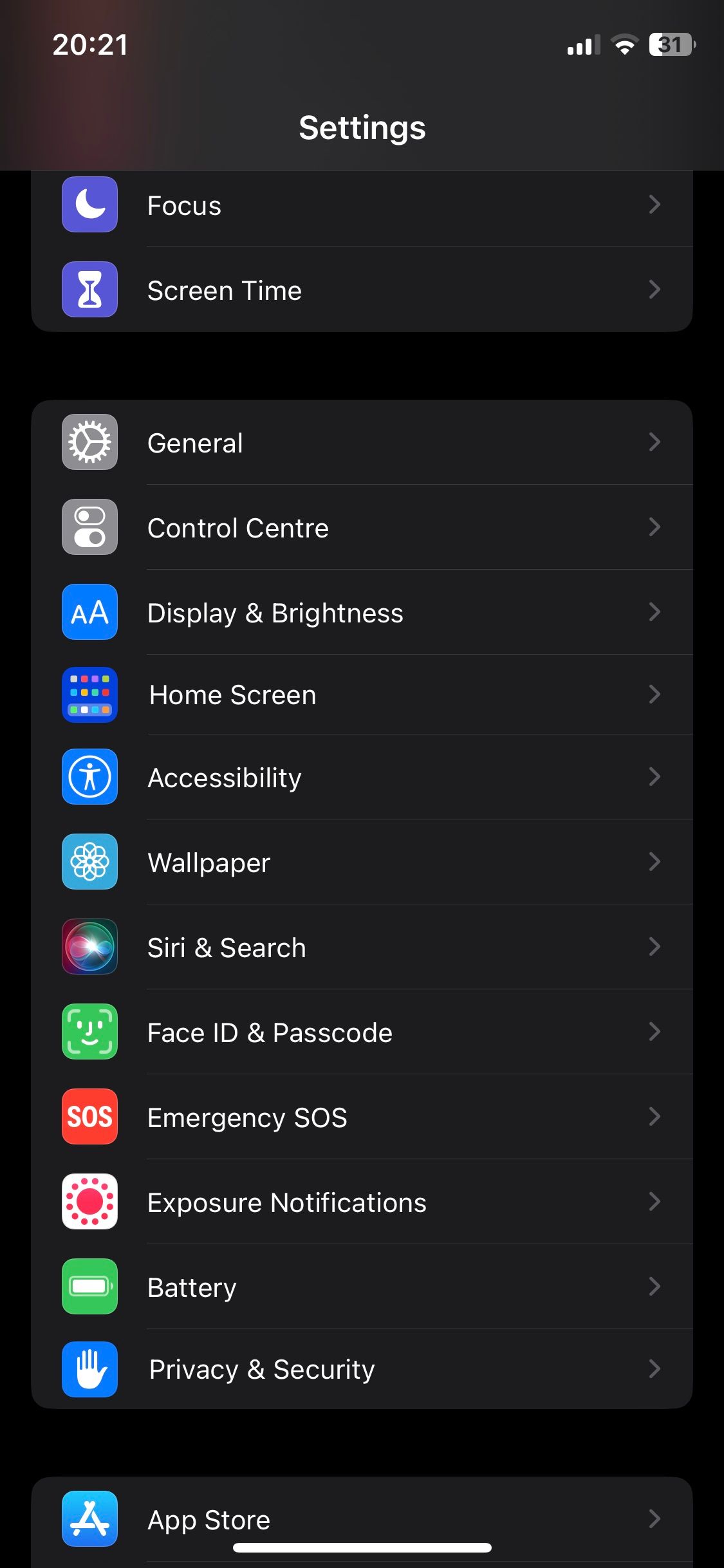
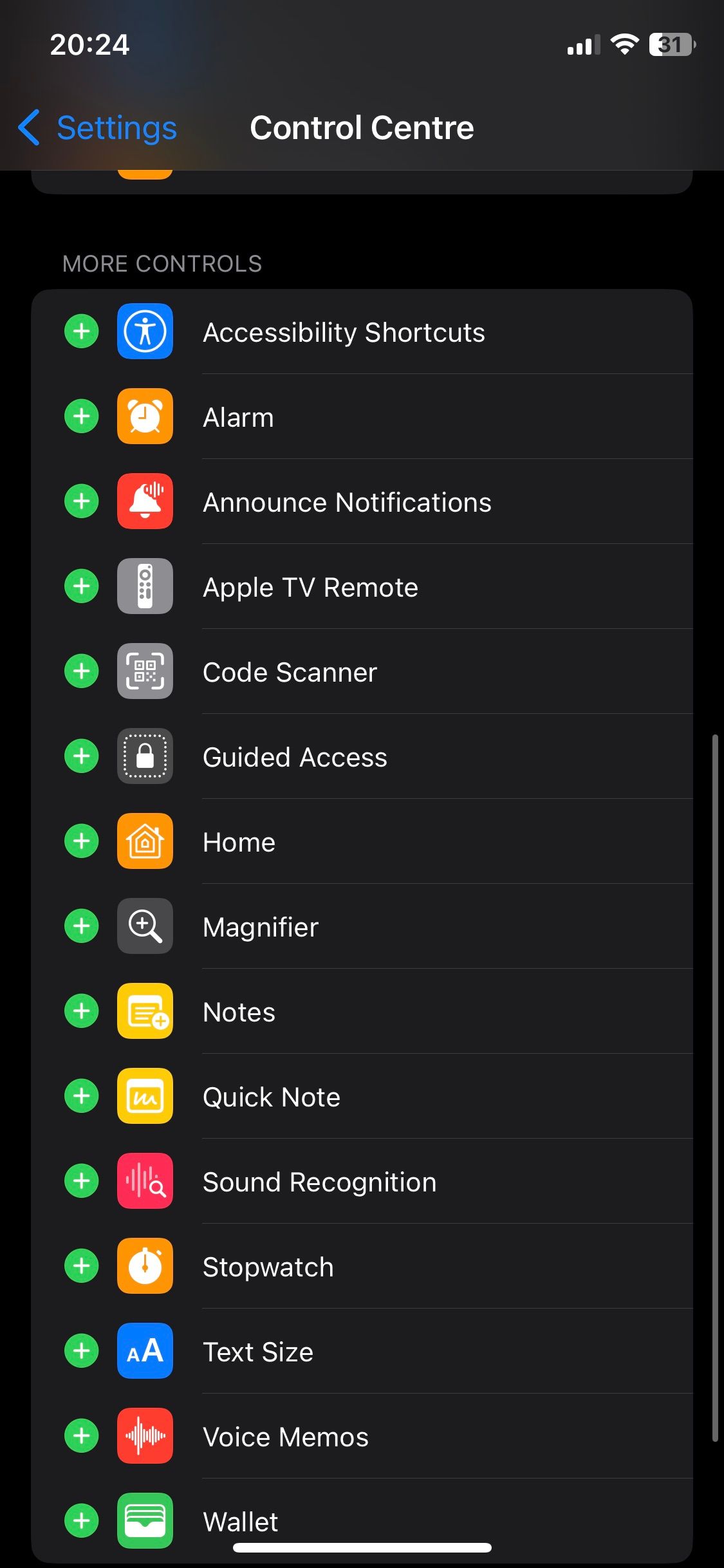
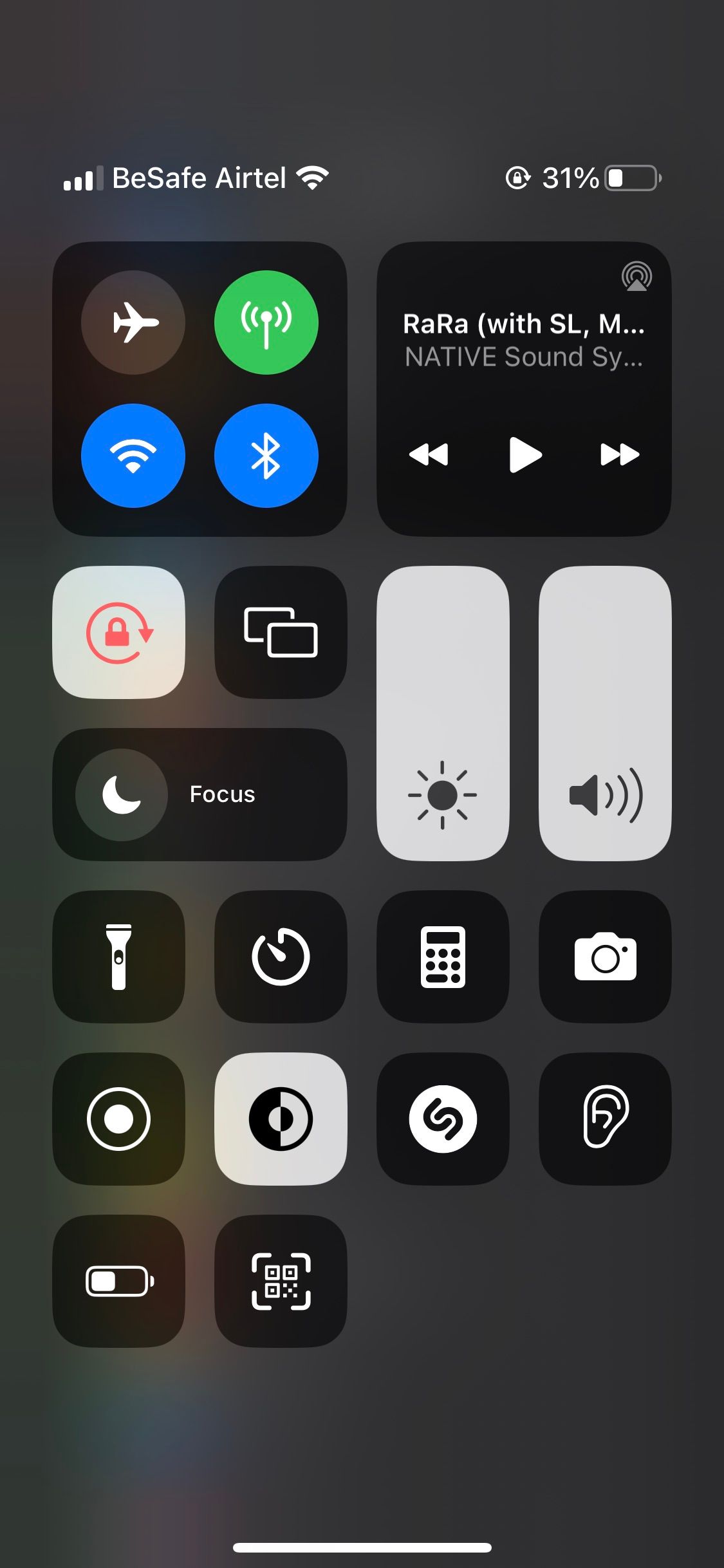
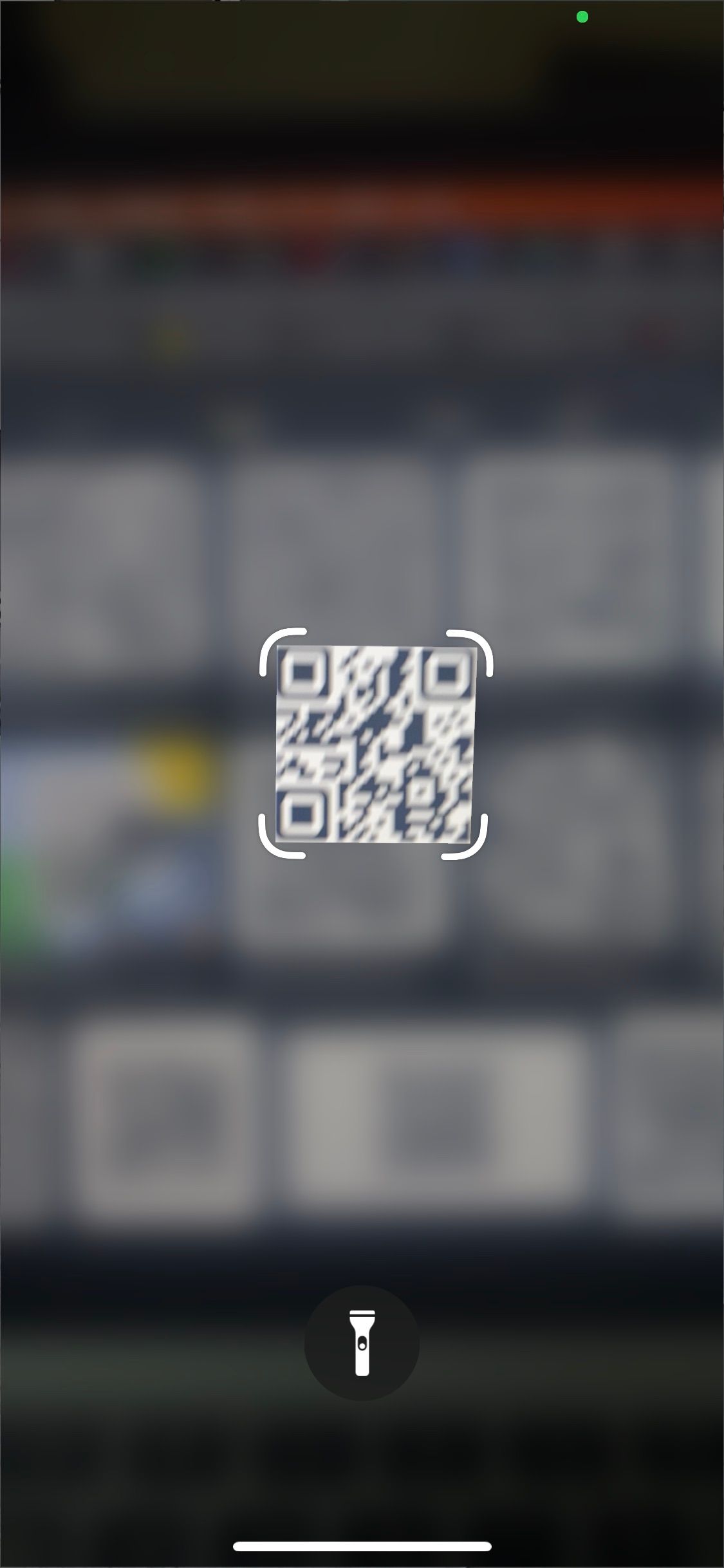
8. Reinicia tu iPhone
Si los métodos anteriores aún no funcionan, un simple reinicio puede ayudar. A veces, pequeños fallos del sistema pueden provocar que determinadas funciones, como el escáner de códigos QR, no funcionen correctamente. Reiniciar tu iPhone puede eliminar estos fallos y hacer que todo vuelva a funcionar sin problemas.
Sin embargo, los iPhone no tienen una opción de reinicio, por lo que tendrás que apagar manualmente tu dispositivo y luego volver a encenderlo. Afortunadamente, puedes reiniciar manualmente incluso si los botones de tu iPhone están rotos.
9. Actualice su iPhone
Apple publica periódicamente actualizaciones de software, incluidas correcciones de errores que pueden solucionar cualquier problema técnico del sistema operativo. Una versión desactualizada de iOS puede estar causando problemas con su escáner de códigos QR y una actualización lo solucionará.
Para actualizar tu iPhone, ve a Configuración > General > Actualización de software para ver si hay alguna actualización disponible. Si hay una nueva versión de iOS disponible, toque Descargar e instalar. Asegúrese de conectarse a una red Wi-Fi potente y de que su iPhone esté lo suficientemente cargado antes de iniciar la actualización.
10. Consulte los escáneres de códigos QR de terceros
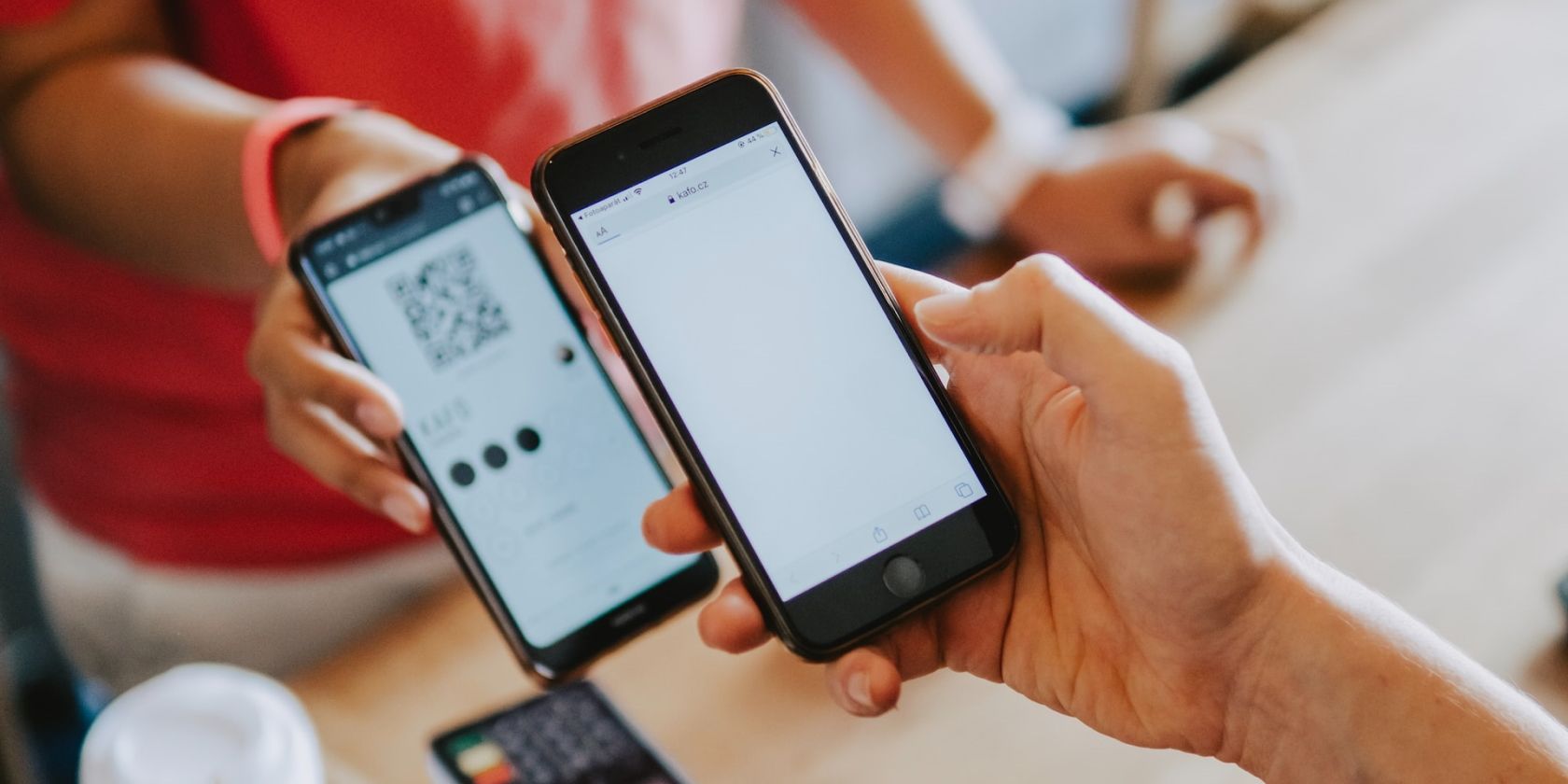
Si el escáner de códigos QR integrado de su iPhone aún no funciona después de probar todas estas soluciones, debería considerar descargar un Lector de códigos QR de terceros de la App Store. Muchas opciones, tanto gratuitas como de pago, ofrecen una gama más amplia de capacidades en comparación con el escáner QR integrado.
Las aplicaciones populares de lectura de códigos QR de terceros para iOS incluyen QR Code & Barcode Scanner de TeaCapps, Scan Shot by Scanner App PDF Tool y CamScanner de INSTIG.
Decodifica códigos QR en tu iPhone sin problemas
Los códigos QR se han convertido en una excelente manera de acceder a información con un simple escaneo. Si ha probado todas nuestras soluciones y aún no puede hacer que su escáner de códigos QR funcione, siempre puede tomar una fotografía y escanear el código QR con su aplicación Fotos.
Cuando abres una imagen en Fotos, notarás un pequeño ícono de Texto en vivo en la esquina inferior derecha de la imagen cuando reconoce un código QR. Además, recuerde comunicarse con el Soporte técnico de Apple o visitar su Apple Store local para realizar reparaciones internas si sospecha que un daño en el hardware es la causa del problema.
-
 ¿Cómo eliminar las fotos duplicadas en Mac?El desorden digital es un problema común, especialmente con fotos. La mayoría de las personas toman numerosas tomas desde ángulos similares, lo que ...Tutoriales de software Publicado el 2025-05-02
¿Cómo eliminar las fotos duplicadas en Mac?El desorden digital es un problema común, especialmente con fotos. La mayoría de las personas toman numerosas tomas desde ángulos similares, lo que ...Tutoriales de software Publicado el 2025-05-02 -
 Los mejores cargadores solares recomendados en 2025Whether you often camp off the grid, go backpacking, or grapple with power outages, a solar charger is a nifty gadget to have in your arsenal. It can ...Tutoriales de software Publicado el 2025-05-02
Los mejores cargadores solares recomendados en 2025Whether you often camp off the grid, go backpacking, or grapple with power outages, a solar charger is a nifty gadget to have in your arsenal. It can ...Tutoriales de software Publicado el 2025-05-02 -
 La mejor guía para restablecer su teléfono sin perder datosrejuvenecer su teléfono inteligente: una guía para reiniciar la fábrica ¿Recuerdas la emoción inicial de encender su nuevo teléfono? ¿Esa interfaz...Tutoriales de software Publicado el 2025-05-01
La mejor guía para restablecer su teléfono sin perder datosrejuvenecer su teléfono inteligente: una guía para reiniciar la fábrica ¿Recuerdas la emoción inicial de encender su nuevo teléfono? ¿Esa interfaz...Tutoriales de software Publicado el 2025-05-01 -
 7 consejos prácticos para la nueva versión de Apple de la aplicación MensajesGEMS OCULTO DE IMESSAGE: Mastering de las características de mensajería mejoradas de iOS 16 iMessage, la plataforma de mensajería segura de Apple, ...Tutoriales de software Publicado el 2025-05-01
7 consejos prácticos para la nueva versión de Apple de la aplicación MensajesGEMS OCULTO DE IMESSAGE: Mastering de las características de mensajería mejoradas de iOS 16 iMessage, la plataforma de mensajería segura de Apple, ...Tutoriales de software Publicado el 2025-05-01 -
 Cómo esconderse en plataformas sociales como Instagram, Facebook, XMantener la privacidad en línea en las redes sociales es crucial, incluso para amigos y familiares cercanos. Es posible que desee limitar el acceso ...Tutoriales de software Publicado el 2025-05-01
Cómo esconderse en plataformas sociales como Instagram, Facebook, XMantener la privacidad en línea en las redes sociales es crucial, incluso para amigos y familiares cercanos. Es posible que desee limitar el acceso ...Tutoriales de software Publicado el 2025-05-01 -
 Un tutorial simple sobre cómo fax archivos en su teléfonoAlgunas organizaciones aún no aceptan documentos por correo electrónico; en su lugar, puede necesitar documentos de fax. No, no puede usar la conexió...Tutoriales de software Publicado el 2025-04-29
Un tutorial simple sobre cómo fax archivos en su teléfonoAlgunas organizaciones aún no aceptan documentos por correo electrónico; en su lugar, puede necesitar documentos de fax. No, no puede usar la conexió...Tutoriales de software Publicado el 2025-04-29 -
 ¿Cómo eliminar archivos Mac temporales? Encontrar y claros métodosBorrar archivos temporales en su Mac: Reclamar el espacio de disco y aumentar el rendimiento Los archivos temporales, a menudo pasados por alto, ...Tutoriales de software Publicado el 2025-04-29
¿Cómo eliminar archivos Mac temporales? Encontrar y claros métodosBorrar archivos temporales en su Mac: Reclamar el espacio de disco y aumentar el rendimiento Los archivos temporales, a menudo pasados por alto, ...Tutoriales de software Publicado el 2025-04-29 -
 ¿El volumen está atascado al 100% en Windows? Prueba estas soluciones¿Volumen de Windows atascado al 100%? ¡Fácil de arreglar! ¡Los problemas de volumen de la computadora son un dolor de cabeza! Si su volumen de Wind...Tutoriales de software Publicado el 2025-04-29
¿El volumen está atascado al 100% en Windows? Prueba estas soluciones¿Volumen de Windows atascado al 100%? ¡Fácil de arreglar! ¡Los problemas de volumen de la computadora son un dolor de cabeza! Si su volumen de Wind...Tutoriales de software Publicado el 2025-04-29 -
 Cómo eliminar sus datos del sitio de búsqueda de una personaEste artículo se actualizó por última vez el 24 de febrero de 2025. Muchas personas no saben que una cantidad significativa de sus datos perso...Tutoriales de software Publicado el 2025-04-21
Cómo eliminar sus datos del sitio de búsqueda de una personaEste artículo se actualizó por última vez el 24 de febrero de 2025. Muchas personas no saben que una cantidad significativa de sus datos perso...Tutoriales de software Publicado el 2025-04-21 -
 Cómo disfrazar un iPad como una computadora portátilEste artículo actualizado (publicado originalmente el 31 de octubre de 2019) explora cómo transformar su iPad en una alternativa de computadora portá...Tutoriales de software Publicado el 2025-04-21
Cómo disfrazar un iPad como una computadora portátilEste artículo actualizado (publicado originalmente el 31 de octubre de 2019) explora cómo transformar su iPad en una alternativa de computadora portá...Tutoriales de software Publicado el 2025-04-21 -
 ¿Cómo limpiar el caché del buzón de Mac? ¿Cómo eliminarlo en Mac?Esta guía explica cómo borrar el caché de correo en su Mac, abordando problemas comunes como el rendimiento lento y los problemas de carga por correo...Tutoriales de software Publicado el 2025-04-21
¿Cómo limpiar el caché del buzón de Mac? ¿Cómo eliminarlo en Mac?Esta guía explica cómo borrar el caché de correo en su Mac, abordando problemas comunes como el rendimiento lento y los problemas de carga por correo...Tutoriales de software Publicado el 2025-04-21 -
 Cómo priorizar la asignación de wifi a los dispositivos más necesariosLas casas modernas generalmente tienen múltiples dispositivos conectados a redes de acceso Wi-Fi simultáneamente, lo que a menudo conduce a la ten...Tutoriales de software Publicado el 2025-04-19
Cómo priorizar la asignación de wifi a los dispositivos más necesariosLas casas modernas generalmente tienen múltiples dispositivos conectados a redes de acceso Wi-Fi simultáneamente, lo que a menudo conduce a la ten...Tutoriales de software Publicado el 2025-04-19 -
 Revisión del software Antivirus McAfee: ¿Es suficiente? 【Función, precio】McAfee: un antivirus veterano, pero ¿es lo mejor para Mac? McAfee, un nombre de larga data y de buena reputación en ciberseguridad, ofrece una sóli...Tutoriales de software Publicado el 2025-04-19
Revisión del software Antivirus McAfee: ¿Es suficiente? 【Función, precio】McAfee: un antivirus veterano, pero ¿es lo mejor para Mac? McAfee, un nombre de larga data y de buena reputación en ciberseguridad, ofrece una sóli...Tutoriales de software Publicado el 2025-04-19 -
 OnePlus Watch 3 se pospone a abril debido a problemas divertidosDespués de que se lance el tan esperado reloj inteligente OnePlus Watch 3, el plan de compra puede requerir un ligero ajuste. Un problema de produ...Tutoriales de software Publicado el 2025-04-19
OnePlus Watch 3 se pospone a abril debido a problemas divertidosDespués de que se lance el tan esperado reloj inteligente OnePlus Watch 3, el plan de compra puede requerir un ligero ajuste. Un problema de produ...Tutoriales de software Publicado el 2025-04-19 -
 Consejos para aprovechar al máximo la función de tap en la parte posterior de su iPhoneA lo largo de los años, Apple ha desarrollado una gran cantidad de herramientas para hacer que el uso de iPhones sea más conveniente. Aunque la fu...Tutoriales de software Publicado el 2025-04-18
Consejos para aprovechar al máximo la función de tap en la parte posterior de su iPhoneA lo largo de los años, Apple ha desarrollado una gran cantidad de herramientas para hacer que el uso de iPhones sea más conveniente. Aunque la fu...Tutoriales de software Publicado el 2025-04-18
Estudiar chino
- 1 ¿Cómo se dice "caminar" en chino? 走路 pronunciación china, 走路 aprendizaje chino
- 2 ¿Cómo se dice "tomar un avión" en chino? 坐飞机 pronunciación china, 坐飞机 aprendizaje chino
- 3 ¿Cómo se dice "tomar un tren" en chino? 坐火车 pronunciación china, 坐火车 aprendizaje chino
- 4 ¿Cómo se dice "tomar un autobús" en chino? 坐车 pronunciación china, 坐车 aprendizaje chino
- 5 ¿Cómo se dice conducir en chino? 开车 pronunciación china, 开车 aprendizaje chino
- 6 ¿Cómo se dice nadar en chino? 游泳 pronunciación china, 游泳 aprendizaje chino
- 7 ¿Cómo se dice andar en bicicleta en chino? 骑自行车 pronunciación china, 骑自行车 aprendizaje chino
- 8 ¿Cómo se dice hola en chino? 你好Pronunciación china, 你好Aprendizaje chino
- 9 ¿Cómo se dice gracias en chino? 谢谢Pronunciación china, 谢谢Aprendizaje chino
- 10 How to say goodbye in Chinese? 再见Chinese pronunciation, 再见Chinese learning
























